Jak prawidłowo ponownie uruchomić router i modem?
Co wiedzieć
- Odłącz router i modem. Odczekaj co najmniej 30 sekund. Podłącz modem i w razie potrzeby naciśnij przycisk zasilania, aby go włączyć.
- Odczekaj co najmniej 60 sekund, a następnie podłącz router. W razie potrzeby naciśnij przycisk zasilania, aby go włączyć.
- Odczekaj co najmniej 2 minuty przed testowaniem lub użyciem urządzeń.
W tym artykule wyjaśniono, jak ponownie uruchomić router i modem. Zawiera informacje o typach problemów, które ponowne uruchomienie może rozwiązać, oraz o różnicy między ponownym uruchomieniem (lub ponownym uruchomieniem) a resetowaniem.
Kroki ponownego uruchomienia routera i modemu
Uruchom ponownie router i modem, jeśli podejrzewasz, że Twoja sieć nie działa tak, jak powinna. Może strony internetowe się nie ładują, Netflix zawiesza się w połowie filmu lub inteligentne głośniki nagle przestają odtwarzać muzykę.
Ponowne uruchomienie routera daje mu czas na ochłodzenie i wyczyszczenie pamięci.
Ponowne uruchomienie (lub ponowne uruchomienie) to nie to samo, co zresetowanie routera lub modemu. Widzieć Resetowanie a Ponowne uruchamianiepo więcej informacji.
-
Odłącz router i modem. Jeśli masz inny zarządzany sprzęt sieciowy, taki jak przełączniki sieciowe, odłącz ten sprzęt. Urządzenia niezarządzane można pozostawić włączone, ale kieruj się własnym osądem, jeśli uważasz, że może to stanowić część problemu.
Nie używaj przycisku oznaczonego Resetuj lub Uruchom ponownie, ponieważ prawdopodobnie rozpoczynają one przywracanie ustawień fabrycznych lub proces przywracania. Wyraźnie oznaczony przycisk zasilania jest prawdopodobnie w porządku, ale odłączenie usuwa wszelkie wątpliwości.
-
Odczekaj co najmniej 30 sekund. Tym razem pozwala urządzeniom ostygnąć i wskazuje dostawcy usług internetowych, komputery i inne urządzenia, że router i modem są w trybie offline.
Ten krok może nie być konieczny, jeśli wiesz, na czym polega problem z połączeniem. Zrestartuj router i modem, jeśli nie wiesz, co jest nie tak.
-
Podłącz modem. Jeśli nie włączy się w ciągu pierwszych kilku sekund, naciśnij przycisk zasilania.
Modem to urządzenie, do którego podłącza się Twoje połączenie z Internetem. Na przykład w przypadku usługi internetowej opartej na kablu modem podłącza się do kabla koncentrycznego spoza domu.
-
Odczekaj co najmniej 60 sekund. W tym czasie modem uwierzytelnia się u dostawcy usług internetowych i jest mu przypisywany publiczny adres IP.
Większość modemów ma cztery kontrolki: kontrolka zasilania, kontrolka odbioru, kontrolka wysyłania i kontrolka aktywności. Gdy pierwsze trzy kontrolki są stabilne, modem jest w pełni włączony. Jeśli świeci się kontrolka połączenia internetowego, poczekaj, aż się zaświeci, aby potwierdzić, że modem uzyskuje połączenie z Internetem od usługodawcy internetowego.
-
Podłącz router. Niektóre routery mogą wymagać naciśnięcia przycisku zasilania. W połączeniu modem-router pomiń ten i następny krok. Oprogramowanie w tym urządzeniu inicjuje rzeczy we właściwej kolejności.
Router jest fizycznie podłączony do modemu, więc urządzenie obok modemu to prawdopodobnie router. Nie wszystkie routery mają antenę, ale wiele z nich ma, więc jeśli widzisz jeden lub więcej z nich, prawdopodobnie jest to router.
-
Odczekaj co najmniej 2 minuty. Daje to routerowi czas na uruchomienie. Daje również komputerom, smartfonom i innym urządzeniom korzystającym z sieci czas na uzyskanie nowych prywatne adresy IP przydzielony przez DHCP usługa w routerze.
Jeśli wyłączyłeś zasilanie przełączników lub innego sprzętu sieciowego, włącz je ponownie. Następnie poczekaj minutę. Jeśli masz kilka urządzeń, włącz je z zewnątrz, na podstawie mapy sieci.
-
Po ponownym uruchomieniu routera i modemu sprawdź, czy problem zniknął.
Ponowne uruchamianie komputerów i innych urządzeń bezprzewodowych nie jest konieczne, ale może być konieczne, jeśli niektóre urządzenia są w trybie online, a inne nie. Uruchom ponownie komputer we właściwy sposób. Jeśli ponowne uruchomienie nie jest opcją, odnów swój adres IP Przez wprowadzenie ipconfig /renew w wierszu polecenia.
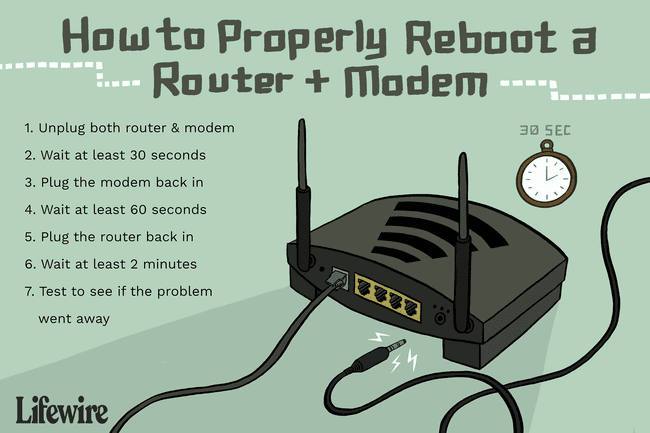
Jeśli ponowne uruchomienie nie działa
Jeśli ponowne uruchomienie routera i modemu nie rozwiązało problemu, postępuj zgodnie z bardziej szczegółowymi metody rozwiązywania problemów z siecią lub internetem. Jeśli modem ma problemy z uzyskaniem sygnału od usługodawcy internetowego (pierwsze trzy kontrolki nie świecą światłem ciągłym), skontaktuj się z usługodawcą internetowym w celu uzyskania pomocy. W przeciwnym razie przyjrzyj się bliżej konfiguracji sieci w domu.
Ponowne uruchomienie nie zmienia ustawień
Istnieje zasadnicza różnica między zresetowaniem routera lub modemu a jego ponownym uruchomieniem lub ponownym uruchomieniem. Jeden jest bardziej tymczasowy niż drugi i oba są wykorzystywane do wyjątkowych celów.
Instrukcje na tej stronie dotyczą ponownego uruchamiania lub ponownego uruchamiania modemu lub routera w celu ich wyłączenia i ponownego uruchomienia bez usuwania jakichkolwiek ustawień lub wprowadzania jakichkolwiek zmian w oprogramowaniu.
Reset przywraca ustawienia fabryczne
Resetowanie routera lub modemu to skrócona wersja przywracania ustawień fabrycznych urządzenia, co oznacza usunięcie ustawień bezprzewodowych i innych konfiguracji. Resetowanie ustawia router lub modem w pierwotnym stanie domyślnym przed wprowadzeniem w nim jakichkolwiek zmian, co obejmuje przywrócenie domyślnego hasła routera, wyczyszczenie hasła Wi-Fi, usunięcie niestandardowych serwerów DNS oraz jeszcze.
Zresetuj modem lub router za pomocą przycisku Reset, który zwykle znajduje się z tyłu lub z boku urządzenia. Odkryć jak zresetować router jeśli nie możesz zalogować się przy użyciu domyślnego hasła lub jeśli istnieje większy problem ze sprzętem sieciowym, którego ponowne uruchomienie nie rozwiązuje.
Ponowne uruchamianie: częsta poprawka
Ponowne uruchamianie (znane również jako ponowne uruchamianie) jest jednym z najprostszych kroków rozwiązywania problemów, które można wykonać, aby naprawić to, co nie działa poprawnie. Czy system Windows wydaje się dziś trochę wadliwy? Uruchom ponownie komputer. Czy Twój iPhone nie łączy się już z Wi-Fi? Uruchom ponownie telefon i spróbuj ponownie.
To może być denerwujące, gdy opisujesz problem działowi IT lub agentowi pomocy technicznej i sugerują natychmiastowe ponowne uruchomienie lub ponowne uruchomienie, ale faktem jest, ponowne uruchomienie naprawia wiele problemów.
Ponowne uruchomienie może również rozwiązać problemy z siecią
Ponowne uruchomienie rozwiązuje również problemy ze sprzętem sieciowym, takim jak modem cyfrowy (kablowy, DSL, satelitarny lub światłowodowy) i router. Czy Twój smartfon i laptop utraciły połączenie z Internetem? Czy Twój serwer NAS nie wyświetla się już na pulpicie? Czy Twoje podłączone urządzenia są spowolnione, jeśli chodzi o przesyłanie strumieniowe i przeglądanie online? Jeśli tak, uruchom ponownie router i modem. Ponowne uruchomienie sprzętu sieciowego rozwiązuje problemy z siecią i Internetem w 75% lub więcej przypadków.
Router i modem muszą zostać ponownie uruchomione w odpowiedniej kolejności, aby ponowne uruchomienie rozwiązało problem. Jeśli urządzenia nie zostaną ponownie uruchomione we właściwej kolejności, możesz całkowicie utracić łączność z Internetem.
1:23
Jak zrestartować router i modem?
Często Zadawane Pytania
- Jak często powinienem ponownie uruchamiać router? Nie ma sztywnych i szybkich zasad dotyczących częstotliwości restartowania routera. Aby uzyskać ogólnie płynniejszą wydajność, rozważ wykonanie tego kroku w pewnym harmonogramie, poza rozwiązywaniem pojawiających się powolnych problemów z siecią. Możesz chcieć stworzyć własną cotygodniową lub miesięczną rutynę lub zwrócić się do producenta routera o wskazówki.
- Jak ponownie uruchomić router z komputera lub telefonu? Jeśli chcesz spróbować ponownie uruchomić router sam z komputera lub telefonu, możesz to zrobić w kilku krokach. Pobierz towarzyszącą aplikację mobilną, jeśli jest dostępna, lub wpisz swój adres IP routera w przeglądarce internetowej. Zaloguj się i poszukaj opcji ponownego uruchomienia lub ponownego uruchomienia.
